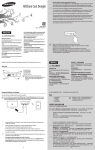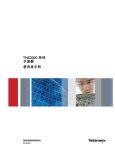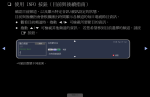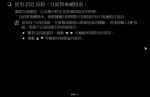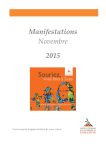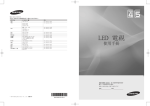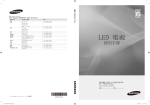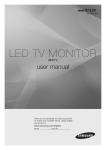Download Samsung T22A550 用户手册
Transcript
E-MANUAL 想像無限的可能性 感謝您購買三星產品。 為了獲得更完善的服務,請於以下位置註冊您 的產品: www.samsung.com/register 型號___________________ 序號______________ 目錄 頻道選單 優先選擇的功能 •使用 INFO 按鈕(目前與後續指南) 3 •系統功能表 44 •使用頻道功能表(觀看電視) 4 •支援功能表 61 •為頻道重新選臺 18 基本功能 •圖像功能表 24 •音效功能表 36 進階功能 •如何进入 USB 欣赏 66 •Anynet+ 87 其他資訊 •Kensington 防盜鎖 99 •疑難排解 101 •授權 115 ❑❑ 使用 INFO 按鈕(目前與後續指南) 確認目前頻道,以及顯示特定音訊/視訊設定的狀態。 「目前與後續指南」會根據播出時間顯示各頻道的每日電視節目資訊。 ●● 觀看目前頻道時,捲動 ◄, ► 可檢視所要節目的資訊。 ●● 捲動 ▲, ▼ 可檢視其他頻道的資訊。 若您希望移到目前選擇的頻道,請按 ENTERE 按鈕。 8月5日,週五 18:07 18:00 - 20:30 數位無線 全部 英語 體育 資訊 *可能因型號不同而異。 ❑❑ 使用頻道功能表(觀看電視) 按下 CONTENT 按鈕選擇 觀看電視,然後選擇所需的功能表。隨即顯示每一個畫 面。 ■■ 指南 EPG(電子節目表)資訊是由電視台提 供。您可使用電視台提供的節目時間 表,事先指定希望觀看的頻道,就會在 指定的時間自動切換到所選的節目頻 道。 節目可能依頻道狀態而顯示空白 或過時。 觀看電視 指南 預定節目管理器 頻道列表 频道管理器 我的内容 *可能因型號不同而異。 節目源 ▶ 使用頻道檢視 6月1日,週二 2:10 指南 DTV Air 800 five Home and Away 18:00 - 18:30 Drama Dani is devastated when scott makes clear his views on marriage... 800 five 頻道檢視-全部 今天 ◀ 18:00 18:30 27 Discovery American Chopper 28 DiscoveryH&L Programmes resume at 06:00 800 24 price-drop.tv No Information 16 QVC QVC Selection ▼ 6 C R4DTT A 19:30 Tine Team Home and... five 19:00 No Information Fiv... ▶ Dark Angel No Information B D 預定節目管理器 1 *可能因型號不同而異。 C A C B A +24小時 2 B D D 頻道模式 3 ; 資訊 4 k 頁 5 E 觀賞 6 A 1C A 紅色 (預定節目管理器): 移至 預定節目管理器 中預約的節目。 B D 2 C 黃色 檢視 24 小時後要播出的節目列表。 A B (+24小時): D 3 B 藍色 (頻道模式): 選擇希望在 頻道列表 視窗中顯示的頻道類型。 (全部、 電視、廣播、數據及其他、模擬、我的最愛 1~5) D 4 j (資訊): 顯示所選節目的詳細資訊。 5 k (頁): 移至下一頁或上一頁。 ◀ 6 E(觀賞) ●● 選擇目前的節目時,可觀賞所選的節目。 ●● 選擇未來節目時,可預定所選節目。 若要取消預定,請再按 ENTERE 按鈕 一次,並選擇 取消定時。 ▶ ■■ 預定節目管理器 取消或設定 定時收看 以顯示特定時間所需的頻道。 使用定時收看 您可設定希望在特定時間自動顯示的頻道。先設定目前時間,才能使用此功能。 1. 按 預定節目管理器 畫面中的 ENTERE 按鈕。 2. 按 ENTERE 按鈕以新增手動預約。 ◀ 3. 按 ◄/►/▲/▼ 按鈕,設定天線, 頻道, 重複, 日期, 開始時間. ●● 天線: 無線 或 有線 會根據「天線」設定顯示。 ●● 頻道: 選擇所需頻道。 ▶ ●● 重複: 依您的需求選擇一次、手動、週六~週日、週一~週五或每天進行 設定。 NN(c) 標記表示所選的日期。 ●● 日期: 您可以設定希望的日期。 NN在重複中選擇一次時此項功能可用。 ●● 開始時間: 可以設定希望的開始時間。 NN若要編輯或取消預定,請在 預定節目清單 上選擇預約的排程,然後選擇 ◀ 編輯 或 取消定時。 ▶ ■■ 頻道列表 您可以檢視頻道資訊 全部, 電視, 廣 播, 數據及其他, 模擬 或 我的最愛 1-5.。 NN當您按下遙控器的 CH LIST 按鈕, 會立刻顯示頻道列表畫面。 ●● 全部: 顯示所有目前可用的頻道。 ●● 電視: 顯示所有目前可用的數位頻 ◀ 頻道列表 全部 1 TV#6 The Spo... 2 BBC ONE glogal News 3 Pardon... 4 Real Sp... 6 The Daily 7 Pros vs. 8 今天 9 Pardon... 無線 C A 天線 B C D節目檢視 A B 頻道模式 LD E 觀賞 k 頁 *可能因型號不同而異。 道。 ●● 廣播: 顯示所有目前的廣播頻道。 ●● 數據及其他: 顯示所有目前可用的 MHP 或其他頻道。 ●● 模擬: 顯示所有目前可用的模擬頻道。 ●● 我的最愛 1-5: 顯示所有喜愛的頻道。 ▶ NN當您設定 新增至我的最愛 時將會顯示 我的最愛 1-5。 NN 如果您要檢視已新增的我的最愛,請按 CH LIST 按鈕並使用 L (頻道模 式)按鈕來移動 我的最愛 1-5。 NN在 頻道列表 中使用彩色按鈕。 ●C● ●● ◀ A B D 紅色 (天線): 切換至無線 或 有線。 A B (節目檢視 D 黃色 /頻道檢視 ): 選擇數位頻道後就會顯示節目。 返 回頻道檢視。 C ●● L (頻道模式): 移至 全部, 電視, 廣播, 數據及其他, 模擬 或 我的 最愛 1-5。 NN在設定 新增至我的最愛 時會顯示 我的最愛。 ●● E (觀賞): 觀賞所選的頻道。 ●● k (頁): 移至下一頁或上一頁。 ▶ 頻道狀態顯示圖示 圖示 ◀ 操作 a 模擬頻道。 ) 預約的節目。 \ 鎖定的頻道。 ▶ 如何在 頻道列表 中使用 定時收看 (僅限數位頻道) 當您在 頻道列表 中設定 定時收看 時,您只能設定 節目檢視 中的節目。 1. 按 CH LIST 按鈕,並選擇所需的數位頻道。 2. 按 C A B D (節目檢視) 按鈕。 3. 按 ▲ / ▼ 按鈕選擇所需的節目,然後按 ; (資訊) 按鈕。 4. 選擇 定時收看,然後在完成時按 ENTERE 按鈕。 ◀ NN若要取消 定時收看,請遵循步驟 1 至步驟 3 進行。選擇 取消定時。 ▶ ■■ 频道管理器 新增或編輯喜愛的頻道,並將頻道設定為 鎖定, 刪除, 取消全部選擇 或 全 選。您只能編輯模擬頻道的頻道名稱。 ●● ( ) 頻道: 根據頻道類型顯示頻 道列表。 频道管理器 2/2 頁 頻道編號 全部 選定的項目:4 ●● ( ) 我的最愛 1-5: 顯示喜愛的 頻道。 NN在 频道管理器 中使用彩色按鈕。 ●C● ◀ C A B ●● B D 紅色 (天線): 在 無線, 有 線之間切換。 A 藍色 (排序): 依編號或名稱 變更頻道列表排序。 D NN註 ●● 這無法在模擬頻道中使用。 無線 C A 天線 B D C A B D 排序 *可能因型號不同而異。 k 頁 E 選擇 T 工具 R 返回 ▶ 頻道狀態顯示圖示 圖示 ◀ 操作 a 模擬頻道。 c 所選頻道。 F 設定為我的最愛的頻道。 \ 鎖定的頻道。 T 顯示 頻道管理器 選項功能表。 ▶ 頻道管理器選項功能表t 使用 頻道管理器 功能表選項(觀賞, 新增至我的最愛/編輯我的最愛, 鎖定/解鎖, 編輯頻道名稱/編輯頻道號碼, 刪除, 全選/取消全部選擇)設定每個頻道。選項功能 表項目可能依頻道狀態而異。 1. 選擇頻道並按 TOOLS 按鈕。 2. 選擇功能並變更其設定。 ◀ ▶ ●● 觀賞: 觀看所選頻道。 ●● 新增至我的最愛/編輯我的最愛: 將您經常觀賞的頻道設定為我的最愛。 1. 選擇 新增至我的最愛/編輯我的最愛,然後按 ENTERE 按鈕。 NN如果頻道已經新增至喜愛的頻道,就會顯示 編輯我的最愛。 2. 按 ENTERE 按鈕以選擇 我的最愛 1-5,然後按 確定 按鈕。 NN一個喜愛的頻道可新增至 我的最愛 1-5 中的數個 我的最愛。 ◀ ▶ ●● 鎖定/解鎖: 鎖定頻道,使該頻道無法加以選擇和檢視。 NN註 ●● 只有在將頻道鎖定設定為開啟時才能使用此功能。 ●● 會出現 PIN 輸入畫面。 輸入四位數的 PIN 碼,預設值為「0-0-00」。 使用更改密碼選項變更 PIN 碼。 ●● 編輯頻道名稱(僅限模擬頻道): 指派自訂的頻道名稱。 ●● 編輯頻道號碼 : 按希望的數字按鈕,以編輯號碼。 ◀ NN某些地區可能不支援 編輯頻道名稱 和 編輯頻道號碼 功能。 ●● 刪除: 您可以刪除頻道以顯示所要的頻道。 ●● 全選/取消全部選擇: 在頻道管理器中選擇所有頻道,或取消選擇所有選擇的頻 道。 ❑❑ 為頻道重新選臺 ■■ 天線(無線/有線) 必須先指定電視的連接訊號來源類型(無線, 有線系統),電視才能開始記憶可 觀看頻道。 ▶ ■■ 自動調頻 自動掃描頻道,並將頻道儲存於電視中。 NN自動分配的節目號碼可能與實際或想要的節目號碼不符。如果頻道被鎖住, 就會顯示 PIN 輸入視窗。 ●● 天線訊號源 (無線 / 有線): 選擇需要記憶的天線。 當天線訊號源設定為無線: ●● 頻道來源 (數位 & 模擬 / 數位 / 模擬) 選擇要記憶的頻道來源。 ◀ 當天線訊號源設定為有線: ●● 當選擇 有線→ 模擬: 提供數值以掃描有線頻道。 ▶ ■■ 手動調頻 手動掃描頻道,並將頻道儲存於電視中。 NN如果頻道被鎖住,就會顯示 PIN 輸入視窗。 NN視頻道來源而定,可能支援 手動調頻。 當天線訊號源設定為無線或有線: ●● 數位頻道調頻: 掃描完成後,將會更新頻道列表中的頻道。 ◀ NN當選擇天線 → 無線: 頻道, 頻率, 帶寬 ●● 模擬頻道調頻 (節目, 彩色系統, 伴音系統, 頻道, 搜尋, 存儲): 如果聲音 異常或無聲音,請重新選擇所需的聲音標準。 NN頻道模式 ●● P (節目模式): 調頻完成後,就會對您所在區域的電視台指派 P0 到 P99 的 位置號碼。您可以在此模式下輸入位置號碼來選擇頻道。 ●● C (無線頻道模式) / S (有線頻道模式): 這兩個選項可讓您輸入各天線廣播 電台或有線頻道的指定號碼來選擇頻道。 ▶ ■■ 指南類型 選擇使用內置指南或下載的指南。 ●● 指南:當按下遙控器上GUIDE按鈕時,設定顯示內置指南。 ●● 自動:當按下遙控器上GUIDE按鈕時,設定自動選擇合適的指南。 ◀ ▶ ■■ 微調 (僅限模擬頻道) 如果訊號微弱或失真,請手動微調頻道。 NN微調過的頻道會標上星號「*」。 NN若要重設微調,請選擇重設。 ◀ ▶ ■■ LNA 如果電視在訊號微弱的地區工作,LNA功能可以改善接收效果(低雜訊前置放大 器可以增強接收到的訊號)。 ◀ ❑❑ 變更預設圖像模式 ■■ 圖像模式 選擇偏好的圖像類型。 NN在 PC 模式中,您只能變更娛樂和標準。 ●● 動態: ●● 標準: ●● 電影: ●● 娛樂: 適用於明亮的房間。 適用於一般環境。 適用於在光線黯淡的房間觀賞電影。 適用於觀賞電影和玩遊戲。 NN僅可在PC模式下使用。 ▶ ❑❑ 調整畫面設定 ■■ Samsung MagicAngle(關閉/開啟): 根據您的觀看位置選擇最適合的角 度。 ■■ 背光 / 對比度 / 亮度 / 清晰度 / 色度 / 色調(綠/紅) 顯示器有許多設定選項,讓您進行影像品質控制。 NN註 ◀ ●● 在 PAL 系統的模擬電視、AV 模式中,無法使用色調 功能。 ●● 在PC模式下, 您只能變更背光, 對比度, 亮度和 清晰度. ●● 連接至顯示器之各項外部裝置的設定,亦可加以調整與儲存。 ▶ ■■ 畫面調整 設定各種圖像選項,例如圖像尺寸和畫面比例。 ●● 圖像尺寸: 您的有線電視盒/衛星接收器可能亦有個別的螢幕大小設定。但我 們強烈建議您,於大部分時間使用 16:9 模式。 自動寬屏: 自動將圖像尺寸調整為 16:9 的長寬比例。 16:9: 將圖像設定為 16:9 的寬螢幕模式。 寬幅放大: 將圖像尺寸放大到 4:3 以上。 ◀ NN使用 ▲, ▼ 按鈕,調整畫面位置。 放大: 垂直放大 16:9 的寬螢幕圖像,以適合螢幕尺寸。 NN使用 ▲, ▼ 按鈕,調整畫面位置或大小。 ▶ 4:3: 將圖像設定為基本(4:3)模式。 NN請勿長時間以 4:3 格式觀賞。螢幕左、右和中央的界線痕跡可能造成螢 幕殘影(螢幕烙印),這種情況不在保固範圍內。 適合螢幕大小: 輸入 HDMI(720p / 1080i / 1080p)或分量輸入(1080i / 1080p)訊號時,顯示無裁切的全螢幕影像。 NN註 ●● 當使用我的內容裏面的視頻播放內容時,圖像尺寸會因輸入解析度 的不同而改變。 ◀ ▶ ●● 畫面位置: 調整圖像位置。 此按鈕只能在寬幅放大模式中使用。 ●● 放大/畫面位置 : 調整圖像大小和位置。 此按鈕只能在放大模式中使用。 NN註 ●● 在 HDMI(1080i/1080p)或分量輸入(1080i/1080p)模式中選擇 適合 螢幕大小 後,您可能需要將圖像調整到置中位置: 1. 按 ▲或▼ 按鈕,選擇畫面位置。 2. 按 ENTERE 按鈕。 ◀ 3. 使用 ▲, ▼, ◀ 或 ▶ 按鈕移動圖像。 ●● 圖像尺寸選項會因輸入來源而異。 ●● 可用項目可能因所選模式而異。 ●● 在PC模式下,僅可調整 16:9 和 4:3 模式。 ●● 您可對連接至顯示器輸入的各個外部裝置的設定進行調整和儲存。 ●● 如果使用適合螢幕大小功能和 HDMI 720p 輸入,將會如過掃描功能一樣 在頂部、底部、左側和右側切掉一條線。 ▶ ●● 電腦螢幕調整 NN這可在PC模式下使用。 粗調 / 微調: 消除或減少影像雜訊。如果單用微調無法消除雜訊,則儘量將 頻率調整好(粗調)再微調。在雜訊減少之後,重新調整影像,使其位於螢 幕的中心位置。 畫面位置: 在電腦畫面的位置不適合顯示器螢幕時調整其位置。 按▲或▼按 鈕調整垂直位置。 按◄或►按鈕調整水平位置。 圖像複位: 將影像重設為預設設定。 ◀ ▶ ■■ 自動調整 t 自動調整頻率值/位置並微調設定。 NN這可在PC模式下使用。 NN透過 HDMI/DVI 纜線連接時無法使用。 將顯示器用作電腦 (PC) 顯示器 設定電腦軟體(基於 Windows XP) ◀ 您電腦的實際螢幕畫面可能根據 Windows 版本和視訊卡而有所不同,在大多數情況 下將一律套用相同的基本設定資訊。(否則,請聯絡電腦製造商或三星經銷商)。 1. 按 Windows 開始功能表上的「控制台」。 2. 按 「控制台」視窗中的「外觀和主題」,就會出現對話方塊。 3. 按「顯示」,就會出現對話方塊。 4. 瀏覽至顯示對話方塊上的「設定值」標籤。 ●● 正確的大小設定值(解析度) ●● 如果顯示設定值對話方塊上存在垂直頻率選項,則正確的值為「60」或「60 Hz」。 否則,只需按「確定」並結束對話方塊。 ▶ ❑❑ 變更影像選項 ■■ 進階設定 ◀ 進階設定 (可在標準/電影模式中使用) 您可調整色彩和對比等螢幕詳細設定。 黑色色調 : 關閉 動態對比度 : 中 陰影細節 : 00 NN在 PC 模式下,您只能變更伽瑪和 伽瑪 : 0 僅 RGB 模式 : 關閉 色彩範圍 : 原本 白平衡。 ●● 黑色色調 (關閉 / 加深 / 更深 / 最深): 選擇黑色等級以調整螢幕深 度。 ●● 動態對比度(關閉 / 低 / 中 / 高):調整螢幕對比。 ●● 陰影細節:調整暗色影像的亮度。 NN在PC模式中停用。 ●● 伽瑪: 調整三原色的濃度。 ► 白平衡 ▼ U 移動 E 確認 R 返回 ▶ ●● 僅 RGB 模式 (關閉 / 紅色 / 綠色 / 藍色): 顯示紅色、綠色和藍色,以對 色調和飽和度進行微調。 ●● 色彩範圍(自動 / 原本): 調整建立影像可用的色彩範圍。 ●● 白平衡: 調整色溫以實現更自然的圖像。 紅色補償 / 綠色補償 / 藍色補償: 調整每一種色彩(紅、綠、藍)的暗 度。 紅色增益 / 綠色增益 / 藍色增益: 調整每一種色彩(紅、綠、藍)的亮 度。 ◀ 重設: 將白平衡恢復為預設設定。 ●● 膚色: 強調粉紅「膚色」。 ●● 邊緣增強(關閉 / 開啟):強調物件邊界。 ●● 動態亮度 (關閉 / 開啟): 透過畫面動作調節亮度來減少耗電量。 ▶ ■■ 圖像選項 NN在 PC模式中,您只能變更色溫。 ●● 色溫(冷 / 標準 / 暖1 / 暖2) NN當影像模式為動態時,將會停用 暖 1 或暖 2。 NN您可對連接至顯示器輸入的各個 外部裝置的設定進行調整和儲 存。 圖像選項 色溫 : 標準 數碼雜訊過濾器 : 自動 MPEG 雜訊過濾器 : 自動 HDMI 黑色等級 : 正常 電影模式 : 關閉 ► ◀ ▶ U 移動 E 確認 R 返回 ●● 數碼雜訊過濾器 (關閉 / 低 / 中 / 高 / 自動 / 自動調整畫面品質): 如 果顯示器接收的播送訊號微弱,您可以啟動 數碼雜訊過濾器 功能,以減少 螢幕上可能出現的任何靜電雜訊和殘影。 NN在訊號微弱時,請嘗試其他選項,直至顯示最佳圖像為止。 自動調整畫面品質: 變更模擬頻道時,顯示訊號強度。 NN僅適用於模擬頻道。 NN當顯示綠色橫條時,表示您接收到的是最佳訊號。 ◀ ●● MPEG 雜訊過濾器 (關閉 / 低 / 中 / 高 / 自動): 減少 MPEG 雜訊,以提 供更好的影像品質。 ●● HDMI黑色等級 (正常 / 低): 選擇螢幕的黑色等級以調整螢幕深度。 NN僅供 HDMI 模式(RGB 訊號)使用。 ●● 電影模式 (關閉 / 自動1 / 自動2): 設定顯示器,讓其能夠自動偵測和處理 所有來源中的電影訊號,並調整影像以取得最佳品質。 NN可在電視、AV、分量輸入 (480i / 1080i) 和 HDMI (480i / 1080i) 模 式中使用。 ▶ ■■ 重設圖像(確定 / 取消) 將目前影像模式重設為預設設定。 ◀ ❑❑ 變更預設音效模式 ■■ 音效模式 t ●● 標準: 選擇正常音效模式。 ●● 音樂: 使音樂比語音更清晰。 ●● 電影: 為電影提供最佳音效。 ●● 清晰語音: 使語音比其他聲音更清晰。 ●● 擴音: 增加高頻音效的強度,為聽障者提供更好的聆聽體驗。 ▶ ❑❑ 伴音系統 ■■ 音效 ●● SRS TruSurround HD(關閉 / 開啟) (僅限標準音效模式) 此功能使用 HRTF(頭部相關轉移函數)技術,透過一對喇叭提供虛擬 5.1 聲道環繞效果。 ◀ ▶ ●● SRS TruDialog(關閉 / 開啟) (僅限標準音效模式) 此功能可讓您提高語音強度至背景音樂或音效之上,以便更清楚地聆聽對 話。 ●● 等化器 調整音效模式(僅限用於標準音效模式)。 ●● 平衡 左/右: 調整左右喇叭的平衡。 ●● 100Hz / 300Hz / 1kHz / 3kHz / 10kHz (頻寬調整): 調整特定頻寬頻 ◀ 率的等級。 ●● 重設: 將等化器重設為預設設定。 ▶ ■■ 播送音訊選項 ●● 音頻語言 (僅限數位頻道) 變更音頻語言的預設值。 NN可用語言可能因廣播而異。 ●● 音頻格式 (僅限數位頻道) 在聲音是從主喇叭和音訊接收器發出時,可能因主喇叭和音訊接收器之間的 解碼速度差異而出現回音。在這種情況下,請使用顯示器喇叭功能。 ◀ NN音頻格式選項可能因廣播而異。唯有透過光纜連接到外部喇叭,才能呈 現 5.1ch Dolby 數位音效。 ●● 音頻描述 (並非所有地點都能使用)(僅限數位頻道) 此功能負責處理 AD(音頻描述)的「音頻串流」,此音頻串流是由廣播業者 隨主音頻一併傳送的。 NN音頻描述 (關閉 / 開啟): 開啟或關閉音頻描述功能。 NN音量: 調整音頻描述的音量。 ▶ ■■ 其他設定 (僅限數位頻道) ●● DTV 音量大小(MPEG / HE-AAC): 此功能可讓您減少語音訊號(也就是數位 電視廣播過程中接收到的訊號之一)和期望層級的懸殊差異。 NN根據廣播訊號的類型,可將 MPEG / HE-AAC 在 -10dB 和 0dB 之間調 整。 NN若要增大或減小音量,請在 0 和 -10 之間調整。 ◀ ●● SPDIF 輸出: SPDIF (Sony Philips Digital InterFace) 用以提供數位音 效、降低傳到喇叭和 DVD 播放器等多種數位裝置的干擾。 音頻格式: 接收數位電視廣播過程中,可從選項 PCM 或 Dolby Digital 中 選擇數位音訊輸出 (SPDIF) 格式。 NN在 Dolby Digital 安裝中連接到 5.1 聲道喇叭,感受極致的互動式 3D 音效體驗。 音訊延遲 : 修正使用外部裝置當作 AV 接收器觀賞電視或視訊、聆聽數位音 訊輸出時,音訊與視訊的同步問題。 ▶ ●● Dolby Digital 壓縮(Line / RF): 此功能會將 Dolby Digital 訊號和語 音訊號(即 MPEG 音訊、HE-AAC、ATV 音效)之間的訊號懸殊降到最低。 NN選擇「Line」以獲得動態音效,而選擇「RF」則可在夜間降低大小聲之 間的差異。 Line: 將輸出等級大於或小於 -31dB(參考值)的訊號,設定為 -20dB 或 -31dB。 RF: 將輸出等級大於或小於 -20dB(參考值)的訊號,設定為 -10dB 或 -20dB。 ◀ ▶ ■■ 揚聲器設定 ●● 選擇揚聲器(外部揚聲器 / 電視揚聲器) 由於主喇叭和音訊接收器間的解碼速度差異,會出現回音。 在這種情況下, 請將顯示器設定為外部揚聲器。 NN當選擇揚聲器設定為外部揚聲器,音量和MUTE 按鈕將無法操作音效設 定也會受到限制。 NN當選擇揚聲器設定為外部揚聲器時。 ●● 電視揚聲器: 關閉, 外部揚聲器: 開啟 ◀ NN當選擇揚聲器設定為電視揚聲器時。 ●● 電視揚聲器: 開啟, 外部揚聲器: 關閉 NN若無視訊訊號,則兩種揚聲器都會靜音。 ●● 自動音量(關閉 / 正常 / 夜間) 若要等化各頻道的音量,請設為正常。 夜間: 相較於正常模式,此模式提供的音效體驗更佳,幾乎沒有雜訊。此模 式在夜間非常實用。 ▶ ■■ 重设音效(確定 / 取消) 將所有音效設定重設為出廠預設值。 ◀ ❑❑ 設定時間 ■■ 時間 NN每次按 INFO 按鈕,就會顯示目前的時間。 ●● 時鐘: 設定目前的日期和時間。 NN若拔下電源線,則必須重新設定時鐘。 時鐘模式: 手動或自動設定目前的時間。 –– 自動:使用數位頻道的時間自動設定目前的時間。 NN必須連接天線,才能自動設定時間。 –– 手動: 手動設定目前的時間。 NN根據電視台與訊號,自動時間設定可能不正確。在這種情況下,請手動 設定時間。 時鐘設定: 手動設定 年, 月, 日, 時 和 分。 NN僅在時鐘模式設定為手動時可用。 ▶ ❑❑ 使用睡眠定時器 ●● 睡眠定時器 t: 經過預設時間後,自動關閉顯示器(30、60、90、 120、150 和 180 分鐘)。 NN若要取消睡眠定時器請選擇關閉。 ❑❑ 設定開機/關機定時器 ●● 自動開機定時器 1 / 自動開機定時 ◀ 器 2 / 自動開機定時器 3:可做出三 種不同的開機定時器設定。您必須先 設定時鐘。 自動開機定時器 1 設置 週日 週一 週二 週三 週四 週五 週六 一次 開機定時器 音量 04 節目源 電視 00 天線 20 頻道 無線 3 U 調整 L 移動 E 確認 R 返回 ▶ –– 設置:依您的需求選擇關閉、一次、每天、週一~週五、週一~週六、週六 ~週日或手動進行設定。若選擇手動,可設定您希望啟動定時器的日子。 NN c 標記表示所選的日期。 –– 開機定時器: 設定小時、分鐘。 –– 音量:設定希望的音量。 –– 節目源:選擇自動開啟顯示器時,要播放的電視或 USB 內容 (唯有顯示 器上接有 USB 裝置,才能選擇 USB)。 ◀ –– 天線(當節目源設定為電視時): 選擇合適的天線源。 –– 頻道(當節目源設定為電視時): 選擇所需頻道。 –– 音樂 / 相片(當節目源設定為USB時): 當顯示器自動開啟時,在 USB 裝置中選擇資料夾,其中包含要播放的音樂或相片檔案。 ▶ NN註 ●● 若 USB 裝置中無音樂檔案,或未選擇包含音樂檔案的資料夾, 則「定時器」功能無法正常運作。 ●● 若 USB 裝置中僅有一個相片檔案,則不會播放幻燈片。 ●● 若資料夾名稱太長,則無法選擇資料夾。 ●● 系統會指派一個專屬的資料夾給每一個您所使用的 USB。若使 用多個相同類型的 USB,請確定指派給各 USB 的資料夾具有不 同名稱。 ◀ ▶ ●● 自動關機定時器 1 / 自動關機定時 器 2 / 自動關機定時器 3:可做出三 種不同的關閉定時器設定。您必須先 設定時鐘。 設置:依您的需求選擇關閉、一次、 每天、週一~週五、週一~週六、週 六~週日或手動進行設定。若選擇手 動,可設定您希望啟動定時器的日 子。 ◀ NN c 標記表示所選的日期。 關機定時器: 設定小時、分鐘。 自動關機定時器 1 設置 週日 週一 週二 週三 週四 週五 週六 一次 關機定時器 04 00 L 移動 U 調整 E 確認 R 返回 ▶ ❑❑ 鎖定節目 ■■ 安全性 NN會先出現 PIN 碼輸入畫面,再出現設定畫面。 NN輸入四位數的 PIN 碼,預設值為「0-0-0-0」。使用更改密碼選項變更 PIN 碼。 ●● 頻道鎖定 (關閉 / 開啟): 在「頻道管理器」中鎖定頻道,避免未經授權的 使用者(如兒童)觀賞不適當的節目。 ◀ NN僅在輸入來源設定為電視時可用。 ●● 更改密碼:變更設定顯示器所需的個人密碼。 NN如果忘記 PIN 碼,可在「待機模式」中,按以下順序依次按遙控器上 的按鈕,將 PIN 重設為「0-0-0-0」:MUTE → 8 → 2 → 4 → POWER (開啟)。 ▶ ❑❑ 畫中畫 (PIP) ■■ 畫中畫 您可以同步觀賞電視調諧器和一個外部視訊來源。相同模式中無法使用畫中畫 (PIP)。 NN註 ◀ ●● 如需關於畫中畫音效相關資訊,請參閱音效選擇指示。 ●● 若您在觀賞畫中畫模式時關閉顯示器,則畫中畫視窗會消失。 ●● 在使用主畫面進行遊戲或唱卡拉 OK 時,您可以看到畫中畫視窗中的畫 面會變得有點不自然。 ▶ ●● 畫中畫設定 ◀ 主畫面 副畫面 分量輸入、HDMI、PC 電視 ●● 畫中畫(關閉 / 開啟):啟用或停用畫中畫功能。 ●● 頻道:選擇副畫面中的頻道。 ●● 尺寸 (õ / ã): 選擇副畫面的大小。 ●● 畫面位置(ã / – / — / œ):選擇副畫面的位置。 ▶ ●● 音效選擇 (主畫面 / 副畫面):您可以在畫中畫模式中,選擇所需的音效 (主畫面 / 副畫面)。 ❑❑ 節約解決方案 ■■ Eco 解決方案 ●● 省電 (關閉 / 低 / 中 / 高 / 畫面關閉) t: 此功能可調整顯示器亮 度,以減少耗電量。若選擇畫面關閉,會關閉螢幕,但繼續播放聲音。按下 音量按鈕之外的任何按鈕即可開啟螢幕。 ●● 無訊號待機(關閉/15分鐘/ 30分鐘 /60分鐘):未從任何來源接收訊號時關閉 設備以節省電力。 ◀ ●● 自動關機(關閉/開啟):當長達4小時未收到用戶操作時,自動關閉顯示器 以節省電力。 ▶ ■■ 自動保護時間 ●● 自動保護時間(關閉 / 2 小時 / 4 小時 / 8 小時 / 10 小時):若螢幕持 續顯示靜止影像,在經過使用者定義的特定時間後,就會啟動螢幕保護程 式,以避免螢幕上產生殘影。 ◀ ▶ ❑❑ 其他功能 ■■ 語言 ●● 菜單語言: 設定功能表語言。 ●● 優先選擇(第一音頻語言 / 第二音頻語言 / 第一字幕語言 / 第二字幕語 言) : 選擇在選擇頻道時,要使用的預設語言。 ◀ ▶ ■■ 字幕 使用此功能表設定字幕模式。 ●● 字幕(關閉 / 開啟):開啟或關閉字幕。 ●● 字幕模式(正常 / 聽力輔助):設定字幕模式。 ●● 字幕語言: 設定字幕語言。 NN如果您所觀賞的節目不支援聽力輔助功能,即使選擇聽力輔助模式,正 常仍會自動啟用。 ◀ NN如果所選語言在廣播中無法使用,英語將成為預設語言。 ▶ ■■ 數位文本 (禁止 / 允許) 若節目播送包含數位文字,則此功能就會啟用。 NNMHEG (Multimedia and Hypermedia Information Coding Experts Group) 在多媒體和超媒體中使用的資料編碼系統國際標準。這是比 MPEG 系統層級 更高的標準,其中包括靜態圖像、字元服務、動畫、圖形和視訊檔案及多媒 體資料。 MHEG 是一種使用者執行階段互動技術,目前廣泛應用在各領域 中,其中包含 VOD(隨選視訊)、ITV(互動電視)、EC(電子商務)、遠 距教學、電信會議、數位圖書館以及網路遊戲等。 ◀ ▶ ■■ 一般 ●● 最大省電(關閉/開啟) : 當電腦有一段時間不使用時,關閉電腦監視器以節 省電源。 ●● 遊戲模式(關閉 / 開啟): 在連接到遊戲機(如PlayStation™ 或 Xbox™) 時,您可以選擇遊戲模式,以享受更加逼真的遊戲體驗。 NN註 ●● 遊戲模式的注意事項與限制 ◀ –– 如要斷開遊戲機並連接另一台外部裝置,請在設定功能表中將遊 戲模式設為關閉。 –– 如果在遊戲模式中顯示電視功能表,則螢幕會略微抖動。 ●● 遊戲模式在輸入來源設定為電視或電腦時無法使用。 ●● 連接遊戲機後,請將遊戲模式設為開啟。遺憾的是,您可能會察覺 影像品質降低的情形。 ●● 如果遊戲模式為開啟: –– 圖像模式模式設定為標準而音效模式模式設定為電影。 ▶ ●● 菜單透明度 (亮/暗): 設定功能表的透明度。 ●● 開機徽標 (關閉 / 開啟): 顯示器開機時顯示 Samsung 標誌。 ◀ ▶ ■■ Anynet+(HDMI-CEC) 如需設定選項的詳細資訊,請參閱「Anynet+(HDMI-CEC)」指示。 ◀ ▶ ■■ DivX® 視頻點播 顯示顯示器的授權註冊碼。若您連線至 DivX 網站並進行註冊,就可以下載 VOD 註冊檔案。再使用「我的內容」播放 VOD 註冊檔案,即可完成註冊。 NN如需 DivX® VOD 的詳細資訊,請造訪 「http://vod.divx.com」。 ◀ ■■ e-Manual 您可以閱讀儲存在顯示器中有關顯示器功能的介紹和說明。 NN如需有關 e-Manual 畫面的詳細資訊,請參閱使用手冊中的「如何檢視 e-Manual」。 ▶ ■■ 自我診斷 NN進行自我診斷可能需要幾秒鐘的時間,這是顯示器正常操作程序的一部份。 ●● 圖像測試(是 / 否):用於檢查影像問題。 ●● 聲音測試(是 / 否): 使用內建旋律音效測試聲音問題。 NN如果顯示器喇叭沒有聲音,在執行聲音測試前,請務必在音效 - 揚聲 器設定 功能表中將選擇揚聲器設為電視揚聲器。 NN在測試期間,即使將選擇揚聲器設為外部揚聲器,或按MUTE按鈕將聲音 ◀ 設為靜音,都還是可以聽到旋律。 ●● 訊號信息: (僅限數位頻道)HDTV 頻道的接收品質不是非常完美,就是無 法使用。請調整天線以增加訊號強度。 ●● 解決疑難: 若顯示器似乎有問題,請參閱此說明。 NN若沒有適用的疑難排解提示,請聯絡三星客戶服務中心。 ▶ ■■ 軟體升級 您可透過播送訊號、藉由網絡連線或從 「www.samsung.com」將最新韌體下載至 USB 記憶裝置,來進行軟體升級。 軟體的當前版本已安裝於顯示器中。 NN版本資訊的格式為「年/月/日_版 本」。 軟體升級 當前版本 2011/01/18_000001 從 USB 下載 版本改變爲 ----/--/--_------ ◀ E 確認 * 可能因型號不同而異。 R 返回 ▶ 安裝最新版本 ●● 從 USB 下載:將包含從「www.samsung. com」下載之韌體的 USB 磁碟機插入顯示 器。請小心勿在升級完成之前中斷電源或 拔出 USB 磁碟機。在完成韌體升級後, 顯示器會自動關閉再開啟。在軟體升級 後,您所做的視訊和音訊設定都會還原為 預設值。我們建議您記錄設定值,以便在 升級後能夠輕鬆地進行重設。 ◀ ●● 版本改變為(備份): 此項功能用戶不可操 作。 側面板 * 可能因型號不同而異。 ▶ ■■ 聯絡 Samsung 在顯示器無法正常運作或您要升級軟體時檢視此資訊。您可以找到有關本公司服 務中心,以及如何下載產品和軟體的資訊。 ◀ ❑❑ 如何进入 USB 欣赏 享受 USB 大量儲存裝置(MSC)儲存的視頻、相片和音樂。 可能因型號不同而異。 方法 1 我的內容 視頻 相片 1. 按 CONTENT 按鈕選擇 我的內 容。 2. 按 ▲/▼ 按鈕,選擇所需的功能 表(視頻、相片、音樂),然後 按 ENTERE 按鈕。 音樂 節目源 * 可能因型號不同而異。 觀看電視 ▶ 方法 2 1. 按SOURCE 按鈕選擇 USB。 2. 按◄/►/▲/▼按鈕,選 擇所需的功能(視頻、 相片、音樂),然後按 ENTERE 按鈕。 ◀ USB Mass Storage 1/3 頁 視頻 Videos 上級文件夾 SV_A0001.3gp 1/1/1980 SV_A0002.3gp 1/1/1980 SV_A0005.3gp 1/1/1980 SV_A0006.3gp 1/1/1980 SV_A0007.3gp 1/1/1980 SV_A0008.3gp 1/1/1980 SV_A0009.3gp 1/1/1980 SV_A0020.mp4 1/1/1980 SV_A0022.mp4 1/1/1980 ◄◄ ►► 頁 T 工具 R 返回 ▶ ❑❑ 連接 USB 裝置 1. 開啟顯示器。 側面板 2. 將包含相片、音樂和/或電影檔案的 USB 裝置連接至顯示器旁邊的 USB 插孔。 3. USB 連接到顯示器時,快顯視窗隨即顯 示。您即可選擇已連接的裝置。 NN不支援 USB(HDD)。 ◀ * 可能因型號不同而異。 ▶ NN未經授權的多媒體檔案可能無法正常運作。 NN使用我的內容之前的必備知識 ●● 不支援 MTP(媒體傳輸協定)。 ●● 檔案系統支援 FAT16、FAT32 和 NTFS。 ●● 某些類型的 USB 數位相機和音訊裝置可能與顯示器不相容。 ●● 我的內容僅支援 USB 大量儲存裝置 (MSC)。MSC 是一種符合 Mass Storage ◀ Class Bulk-Only Transport 規範的裝置。隨身碟、快閃記憶卡讀卡機等都 屬於 MSC 裝置(不支援 USB HUB)。 請將裝置直接連接到顯示器的 USB 連 接埠。 ●● 在將裝置連接至顯示器之前,請先備份重要檔案,以防檔案損壞或資料遺 失。SAMSUNG 對任何資料檔案損壞或資料遺失概不負責。 ●● 在載入 USB 裝置時不要中斷連接。 ●● 影像的解析度越高,就需要花費越長時間才能在螢幕上顯示。 ●● 支援的最大 JPEG 解析度為 15360x8640 像素。 ●● 對於不支援的或損壞的檔案,會顯示「不支援的檔案格式」訊息。 ▶ ●● 如果在「基本檢視」中排序檔案,每個資料夾可以顯示最多 1000 個檔案。 ●● 無法播放從收費網站下載的 DRM 加密 MP3 檔案。數位權利管理(DRM)是一 種技術,它以一種綜合而全面的方式支援內容的建立、散佈和管理,包括保 護內容提供者的權益、防止內容被非法複製以及管理內容的計費和結算。 ●● 如果連接兩個以上的 PTP 裝置,同一時間僅可使用其中一個。 ●● 如果連接兩個以上的 MSC 裝置,則其中一些裝置可能無法識別。如果所連接 的 USB 裝置需要高功率(大於 500mA 或 5V),則可能無法支援此裝置。 ●● 在連接或使用 USB 裝置時,如果出現過功率警告資訊,該裝置可能無法被識 ◀ 別或者出現故障。 ●● 如果顯示器在自動保護時間內所設定的時間中沒有訊號輸入,就會執行螢幕 保護程式。 ●● 某些外接式硬碟的省電模式可能在連接至顯示器時自動釋放。 ●● 如果使用 USB 延長纜線,則顯示器可能無法辨識 USB 裝置或裝置上的檔案 可能會無法讀取。 ▶ ●● 如果連接至顯示器的 USB 裝置無法辨識、裝置上的檔案列表損毀或列表中的 檔案無法播放,請將 USB 連接至電腦、將裝置加以格式化並檢查連線。 ●● 如果執行我的內容時仍然能從電腦中找到刪除的檔案,請使用電腦上的「清 理資源回收筒」功能,永久刪除該檔案。 ◀ ▶ ❑❑ 畫面顯示 使用◄/►/▲/▼按鈕移動至您想要的檔案,然後按 ENTERE 或 �(播放) 按鈕。即可播放檔案。 我的內容 畫面可能會因進入畫面的方式不同而異。 資訊: 您可以獲悉所選裝置的名 稱、內容模式、資料夾/檔 案名稱、頁面等清單。 2/2 頁 音樂 檔案列表部分: 您可確認依各類別排序的檔 案和群組。 ◀ C 編輯模式 A B 內容模式 / 裝置名稱: 您可以選擇想要的「內容模式」或 「裝置名稱」。 ◄◄ D►► 頁 T 工具 R 返回 操作按鈕: - C 黃色 選擇所需的音樂。畫面中所顯示的核取方塊可讓 A B (編輯模式); D 您選取所需的音樂。此按鈕只能在「音樂」模式中使用。 - πµ(頁); 移至下一頁或上一頁。 - T 工具; 顯示選項功能表。 - R 返回; 移至上一個步驟。 ▶ ■■ 視頻 播放視頻 1. 按 ◄/►/▲/▼ 按鈕,從檔案 清單中選擇所需的視頻。 2. 按 ENTERE 按鈕或 �(播 放)按鈕。 –– 選定檔案的名稱及其播放時 ◀ 間會顯示於頂端。 –– 如果視訊時間資訊未知,則 L 跳過 播放時間和進度列就不會顯 示。 –– 在播放視頻時,您可以使用 ◄ 和 ► 按鈕。 –– 播放時您可以使用 (�) (REW) 和 (µ) (FF) 按鈕。 NN您可在此模式中觀賞遊戲中的電影片段,但無法玩遊戲。 T 工具 R 返回 ▶ ●● 支援的字幕格式 ◀ 名稱 檔案副檔名 格式 MPEG-4 時間型文字 .txt XML SAMI .smi HTML SubRip .srt 字串型 SubViewer .sub 字串型 Micro DVD .sub 或 .txt 字串型 ▶ ●● 支援的視訊格式 檔案副檔名 *.avi *.mkv ◀ 檔案類型 AVI MKV 視訊轉碼器 解析度 畫格速率 (fps) 位元速率 (Mbps) Divx 3.11 / 4.x / 5.1 / 6.0 1920 x 1080 6 ~ 30 8 XviD 1920 x 1080 6 ~ 30 8 H.264 BP / MP / HP 1920 x 1080 6 ~ 30 25 MPEG4 SP / ASP 1920 x 1080 6 ~ 30 8 Motion JPEG 640 x 480 6 ~ 30 8 音訊轉碼器 MP3 / AC3 / LPCM / ADPCM / DTS Core ▶ 檔案副檔名 *.asf 檔案類型 ASF ◀ *.wmv ASF 視訊轉碼器 解析度 畫格速率 (fps) 位元速率 (Mbps) Divx 3.11 / 4.x / 5.1 / 6.0 1920 x 1080 6 ~ 30 8 XviD 1920 x 1080 6 ~ 30 8 H.264 BP / MP / HP 1920 x 1080 6 ~ 30 25 MPEG4 SP / ASP 1920 x 1080 6 ~ 30 8 Motion JPEG 640 x 480 6 ~ 30 8 1920 x 1080 6 ~ 30 25 Window Media Video v9 音訊轉碼器 MP3 / AC3 / LPCM / ADPCM / WMA ▶ WMA 檔案副檔名 檔案類型 視訊轉碼器 H.264 BP / MP / HP *.mp4 MP4 MPEG4 SP / ASP XVID H.264 BP / MP ◀ / HP *.3gp 解析度 畫格速率 (fps) 位元速率 (Mbps) 1920 x 1080 6 ~ 30 25 MP3 / ADPCM / 1920 x 1080 6 ~ 30 8 1920 x 1080 6 ~ 30 8 1920 x 1080 6 ~ 30 25 VRO HE-AAC 1920 x 1080 6 ~ 30 8 MPEG2 1920 x 1080 24/25/30 30 MPEG1 1920 x 1080 24/25/30 30 ASP *.vro VOB AAC ADPCM / AAC / 3GPP MPEG4 SP / 音訊轉碼器 AC3 / MPEG / LPCM ▶ 檔案副檔名 *.mpg *.mpeg ◀ 檔案類型 PS 視訊轉碼器 解析度 畫格速率 (fps) 位元速率 (Mbps) MPEG1 1920 x 1080 24/25/30 30 MPEG2 1920 x 1080 24/25/30 30 H.264 1920 x 1080 6 ~ 30 25 MPEG2 1920 x 1080 24/25/30 30 *.ts *.tp AC3 / MPEG / LPCM / AAC AC3 / AAC / TS H.264 1920 x 1080 6 ~ 30 25 *.trp MP3 / DD+ / HE-AAC VC1 *rmvb 音訊轉碼器 RMVB RV3.0/RV 1920 x 1080 1920 x 1080 6 ~ 30 30 25 10 Real Audio 6,9,10 ▶ 其他限制 NN註 ●● 如果轉碼器的內容發生問題,則不支援該轉碼器。 ●● 如果檔案類型的資訊不正確,而且檔案也發生錯誤,則檔案類型將無法 正確播放。 ●● 如果內容的標準標準位元速率/畫格速率高於上表所列的相容畫格/秒速 率,則音效或視訊可能會無法運作。 ◀ ●● 如果索引表發生錯誤,則不支援尋找(跳轉)功能。 ●● 超過 10Mbps(位元速率)的影片可能會中斷。 ▶ 視訊解碼器 音訊解碼器 ●● 最高可支援 H.264、Level 4.1 ●● 不支援 H.264 FMO / ASO / RS, VC1 SP / MP ◀ PRO Lossless、Voice。 / AP L4 和 AVCHD。 ●● XVID、MPEG4 SP、ASP: ●● – 1280 x 720 以下: 最高 ●● – 1280 x 720 以上: 最高 ●● 不支援 GMC。 ●● 最高支援 WMA 7、8、9、STD、9 ●● 不支援 WMA Lossless、Voice ●● WMA 取樣率 22050Hz,不支援單聲道。 60 畫格 30 畫格 ▶ ■■ 相片 檢視相片(或幻燈片播放) 1. 按 ◄/►/▲/▼ 按鈕,從檔案清 單中選擇所需的相片。 正常 2. 按 ENTERE 按鈕。 ●● 顯示選擇的相片時,按 ENTERE 按鈕啟動幻燈片播 ◀ 放。 ●● 幻燈片播放過程中會依序播放 E 暫停 L 上一張/下一張 T 工具 R 返回 檔案清單中的所有檔案。 NN當您按下檔案列表中的 �(播放)按鈕時,幻燈片就會立即啟動。 NN若背景音樂設定為開啟,則幻燈片播放過程中會自動播放音樂檔案。 NN在 BGM 載入完成之前,無法變更 BGM 模式。 ▶ ■■ 音樂 播放音樂 1. 按 ◄/►/▲/▼ 按鈕,從檔案清 單中選擇所需的音樂。 音樂 1/7 2. 按 ENTERE 按鈕或 �(播放) 按鈕。 –– 播放時您可以使用 � (REW) ◀ 和 µ (FF) 按鈕。 NN僅顯示具有 MP3 和 PCM 副檔 E 確認 L 頁 T 工具 名的檔案。而不會顯示具有其 他副檔名的檔案,即使儲存在同一個 USB 裝置內。 NN在播放 MP3 檔案時,若聲音異常,請調整「音效」功能表中的 「等化器」。(MP3 檔案調整不當可能會導致聲音問題)。 R 返回 ▶ 播放所選的音樂 1. 按 C (編輯模式) 按鈕。 A B D 2. 選擇所需的音樂。 NN所選檔案左邊會顯示核取方塊。 3. 按 TOOLS 頻道並選擇 播放選定的內容。 NN按 全選/取消全部選擇,您就可以選擇或取消選擇所有的音樂。 ◀ ▶ ❑❑ 我的內容 - 其他功能 視頻/音樂/相片顯示選項功能表 依型號和訊號源而異 在播放檔案過程中按 TOOLS 按鈕。 分類 操作 視頻 標題搜尋 您可以直接移動其他檔案。 c 時間搜尋 您可以使用 ◄ 和 ► 按鈕, 以一分鐘的間隔或直接輸入數 字的時間間隔以搜尋影片。 c ◀ 音樂 相片 ▶ c 隨機模式 您可以隨機播放音樂。 重複模式 您可以重複播放影片和音樂檔 案。 c 圖像尺寸 您可依喜好調整圖像尺寸。 c 圖像模式 您可以調整圖片設定。 c 音效模式 您可調整聲音設定。 c c c c c 分類 ◀ 操作 視頻 字幕設定 您可配合字幕播放影片。唯有 字幕與影片具有相同的檔案名 稱,才能使用此功能。 c 字幕語言 您可以視需求使用其中一種支 援的語言觀賞影片。只有在播 放支援多種音頻格式的串流類 型檔案時,此功能才會啟用。 c 開始播放幻燈片 / 音樂 相片 ▶ 您可以啟動或暫停播放幻燈 片。 c 幻燈片播放速度 您可在幻燈片播放過程中,選 擇幻燈片播放速度。 c 背景音樂 您可以開啟/關閉幻燈片播放時 的背景音樂。 c 背景音樂設置 您可以選擇幻燈片播放時的背 景音樂。 c 暫停幻燈片放映 分類 ◀ 操作 視頻 音樂 相片 放大 您可在全螢幕模式中放大影 像。 c 旋轉 您可在全螢幕模式中旋轉圖像 c 資訊 您可檢視所播放檔案的相關詳 細資訊。 c c c Anynet+ 是什麼? t Anynet+ 是一種功能,讓您可以使用三星顯示器遙控器控制所有連接的支援 Anynet+ 的三星裝置。Anynet+ 系統僅能與具備 Anynet+ 功能的 Samsung 裝置配合使用。要 確認您的 Samsung 裝置是否具備此功能,請檢查產品上是否載有 Anynet+ 標誌。 NN如需連接外接裝置的方法,請參閱支援的使用手冊。 ▶ NN註 ●● 使用光纜連接顯示器上的DIGITAL AUDIO OUT (OPTICAL) 插孔與家庭劇院上 的數位音訊輸入插孔。 ●● 按照以上方法連接之後,光纖插孔僅輸出 2 聲道的聲音。 您只會聽到家庭 劇院前面的左右喇叭和重低音音箱的聲音。如果您想聽到 5.1 聲道的聲音, 請將 DVD / 衛星電視盒(即 Anynet 裝置 1 或 2)上的 DIGITAL AUDIO OUT (OPTICAL) 插孔,直接連接到放大器或家庭劇院,而不是顯示器。 ◀ ●● 只能連接一個家庭劇院。 ●● 您可以使用 HDMI 纜線連接 Anynet+ 裝置。某些 HDMI 纜線可能不支援 Anynet+ 功能。 ●● Anynet+ 功能在支援 Anynet+ 的 AV 裝置處於待機或開機狀態時可用。 ●● Anynet+ 最多可支援 12 個 AV 裝置。請注意,您最多可連接 3 個相同類型 的裝置。 ▶ Anynet+ 功能表 Anynet+ 功能表視連接至顯示器的 Anynet+ 裝置的類型和狀態而異。 Anynet+ 功能表 觀看電視 將 Anynet+ 模式變更為電視播送模式。 設備列表 顯示 Anynet+ 設備列表。 (裝置名稱)MENU ◀ 說明 (裝置名稱)工具 (裝置名稱) 標題功能表 顯示已連接裝置的功能表。例如,若您連接一部 DVD 錄影機, 會出現 DVD 錄影機的光碟功能表。 顯示已連接裝置的播放功能表。例如,若您連接一部 DVD 錄影 機,會出現 DVD 錄影機的播放功能表。 顯示已連接裝置的標題功能表。例如,若您連接一部 DVD 錄影 機,會出現 DVD 錄影機的標題功能表。 NN依裝置的不同,可能無法使用此功能表。 ▶ Anynet+ 功能表 說明 錄製: (*錄製裝置) 使用錄製裝置立即開始錄製。(僅在支援錄製功能的裝置上可 用)。 停止錄製: (*錄製裝置) 停止錄製。 接收器 透過接收器播放聲音。 若連接的錄製裝置不止一個,顯示為(*錄製裝置);若僅連接一個錄製裝置,則顯 示為(*裝置名稱)。 ◀ ▶ ❑❑ 設定 Anynet+ ■■ 設定 Anynet+(HDMI-CEC)(關閉 / 開啟):若要 Anynet+ 功能,Anynet+ (HDMICEC)必須設定為開啟。 NN若停用 Anynet+(HDMI-CEC) 功能,則無法使用所有 Anynet+ 相關操作。 自動關閉(否 / 是):設定當顯示器關閉時,自動關閉 Anynet+ 裝置。 ◀ NN如果自動關閉設定為是,顯示器電源關閉時,運作中的外接裝置也將同時關 閉。不過,如果正在進行錄製,則裝置可能不會關閉。 NN依裝置不同可能會無法啟用。 ▶ ❑❑ 在 Anynet+ 裝置間切換 1. 按 TOOLS 按鈕,然後選擇 Anynet+ (HDMI-CEC)。 2. 設備列表 中將列出連接至顯示器的 Anynet+ 裝置。 NN若找不到所需裝置,請按C A B D 按鈕重新整理清單。 3. 選擇裝置並按 ENTERE 按鈕。您可以切換到選定裝置。 NN只有當您在 系統 功能表中將 Anynet+ (HDMI-CEC) 設定為 開啟 時,才會 ◀ 出現 設備列表 功能表。 ●● 切換到選定裝置最多可能需要 2 分鐘。在切換過程中無法取消操作。 ●● 若您已經按 SOURCE 按鈕選擇了外部輸入模式,則無法使用 Anynet+ 功 能。 請務必使用 設備列表 切換至 Anynet+ 裝置。 ▶ ❑❑ 錄製 您可以使用 Samsung 錄影機來錄製電視節目。 1. 選擇 錄製。 NN若有兩個以上的錄製裝置 ●● 若連接多個錄製裝置時,則會列出錄製裝置。在設備列表中選擇一個錄 製裝置。 ●● 在沒有顯示錄製裝置時,選擇 設備列表,然後按C ◀ A B D 按鈕搜尋裝置。 2. 按 EXIT 按鈕結束。 NN 您可選擇「錄製」以錄製來源訊號流: (裝置名稱)。 NN 按 � (REC) 按鈕將錄製您目前正在收看的節目。若您正在觀賞其他裝置上 的視頻,則將錄製該視頻。 NN錄製之前,請檢查天線插孔是否正確連接至錄製裝置。 為了將天線正確連接 至錄製裝置,請參閱錄製裝置使用手冊。 ▶ ❑❑ 透過接收器收聽 您可以使用接收器(如家庭劇院),而不使用顯示器揚聲器來收聽聲音。 1. 選擇接收器並設為開啟。 2. 按 EXIT 按鈕結束。 NN若您的接收器僅支援音訊,那麼它可能不會出現在設備列表中。 NN在將接收器的光纖輸入插孔正確連接至顯示器的 DIGITAL AUDIO OUT (OPTICAL) 插孔時,接收器才可用。 ◀ NN在接收器(即家庭劇院)設為「開啟」時,您可以聽到從顯示器的光纖 ▶ 插孔輸出的聲音。顯示器在顯示 DTV(無線)訊號時,會將 5.1 聲道的 音效傳送至接收器。在來源為數位色差(如 DVD),並透過 HDMI 連接 至顯示器時,您只能從接收器聽到 2 聲道的聲音。 NN註 ●● 您僅可使用顯示器遙控器控制 Anynet+ 裝置,無法顯示器按鈕控制。 ●● 在特定條件下顯示器遙控器可能無法使用。若出現這種情況,請重新選 擇 Anynet+ 裝置。 ●● Anynet+ 的功能無法搭配其他製造商的產品使用。 ❑❑ 有關 Anynet+ 的疑難排解 問題 可能的解決方案 Anynet+ 無法使 ●● 檢查裝置是否為 Anynet+ 裝置。Anynet+ 系統僅支援 Anynet+ 用。 裝置。 ●● 僅連接一個接收器(家庭劇院)。 ●● 檢查 Anynet+ 裝置的電源線是否正確連接。 ◀ ●● 檢查 Anynet+ 裝置的視訊/音訊/HDMI 纜線連接。 ●● 檢查 系統 功能表中的 Anynet+ (HDMI-CEC) 是否設為 開 啟。 ▶ 問題 可能的解決方案 Anynet+ 無法使 ●● 檢查顯示器遙控器是否設定為電視模式。 用。 ●● 檢查遙控器是否相容於 Anynet+。 ●● Anynet+ 在特定情況無法使用。(搜尋頻道、執行我的內容或 即插即用(初始設定)等) ●● 在連接或移除 HDMI 纜線時,請務必重新搜尋裝置或先關閉再 開啟顯示器。 ◀ ●● 檢查是否啟用了 Anynet+ 裝置的 Anynet+ 功能。 我想啟動 Anynet+。 ●● 檢查 Anynet+ 裝置是否正確連接至顯示器,並檢查 系統 功 能表中是否將 Anynet+ (HDMI-CEC) 設為 開啟。 ●● 按 TOOLS 按鈕,以顯示 Anynet+ 功能表,並選擇希望的功能 表。 ▶ 問題 我想結束 Anynet+。 可能的解決方案 ●● 選擇 Anynet+ 功能表中的觀看電視。 ●● 按顯示器遙控器上的 SOURCE 按鈕,然後選擇 Anynet+ 之外 的裝置。 ●● 按 > CH <,以變更顯示器模式。(請注意,僅在未連接內 嵌調諧器的 Anynet+ 裝置時,頻道按鈕才可用)。 ◀ 螢幕上會出 現「正在連 接 Anynet+ 設 備...」訊息。 ●● 正在設定 Anynet+ 或正在切換至檢視模式時,無法使用遙控 器。 ●● 在完成 Anynet+ 設定或切換至檢視模式之後再使用遙控器。 Anynet+ 裝置無 ●● 正在執行即插即用(初始設定)時,無法使用播放功能。 法播放。 ▶ 問題 可能的解決方案 連接的裝置未顯 ●● 檢查該裝置是否支援 Anynet+ 功能。 示。 ●● 檢查 HDMI 纜線是否正確連接。 ●● 檢查 系統 功能表中的 Anynet+ (HDMI-CEC) 是否設為 開 啟。 ●● 重新搜尋 Anynet+ 裝置。 ◀ ●● 您僅能使用 HDMI 纜線連接 Anynet+ 裝置。某些 HDMI 纜線 可能不支援 Anynet+ 功能。 ●● 若因異常情況而終止,如 HDMI 纜線或電源線斷開或停電,請 重新執行裝置掃描。 無法錄製電視節 ●● 請檢查錄製裝置上的天線插孔是否正確連接。 目。 顯示器聲音無法 ●● 連接顯示器和接收器之間的光纜。 透過接收器輸 出。 ❑❑ Kensington 防盜鎖 Samsung 並不提供 Kensington 防盜鎖。此裝置是在公眾場所使用本系統時,用 於固定系統的裝置。因製造商不同,產品外觀和鎖定方法可能與圖解中有所不 同。請參閱 Kensington 防盜鎖隨附的手冊,以了解正確使用產品的其他資訊。 請找出顯示器背面的「K」圖示。 Kensington 插槽就位於K圖示旁。 若要鎖住產品,請遵循以下步驟: 1. 以 Kensington 鎖纜繩纏繞大型的固定物體(如書桌或椅子)。 2. 將纜線具有鎖頭的一端穿過 Kensington 鎖纜線有套環的一 端。 3. 將鎖定裝置插入產品 Kensington 鎖孔。 ▶ 1 <背面> 1 上的 4. 將防盜鎖鎖上。 <選購> NN註 ●● 以上為一般指示。如需確切的指示,請參閱鎖定裝置隨附的使用手冊。 ●● 鎖定裝置必須單獨購買。 ●● Kensington 鎖孔的位置可能因顯示器型號而不同。 ◀ ❑❑ 疑難排解 若您對於顯示器有任何問題,請先參閱此清單。 若沒有適用的疑難排解提示,請前 往「www.samsung.com」並按「支援」或聯絡使用手冊封底列出的服務中心。 問題 解決方案與說明 影像品質 首先,請執行「圖像測試」,確認您的顯示器可正常顯示 測試影像。 ●● (前往MENU - 支援 - 自我診斷 - 圖像測試) 若可正確顯示測試影像,影像品質低落可能因為來源或訊 號導致。 ▶ 問題 解決方案與說明 顯示器影像不如在店 內看到的完美。 ●● 若您擁有類比纜線/機上盒,請升級為數位機上盒。使 用 HDMI 或色差端子纜線,傳送 HD(高畫質)影像品 質。 ●● 有線/衛星使用者: 從頻道列表中嘗試收看 HD 頻道。 ●● 天線連接: 執行「自動設定」後,嘗試收看 HD 頻 道。 ◀ NN許多 HD 頻道是從 SD(標準畫質)內容升級的。 ●● 請將有線/機上盒視訊輸出解析度調至 1080i 或 720p。 ●● 確認您根據顯示器大小與訊號畫質,在建議的距離內觀 賞顯示器。 ▶ 問題 解決方案與說明 影像失真:大塊錯 誤、小區塊、點狀、 像素化 ●● 壓縮視訊內容可能導致失真,尤其是運動與動作片等快 速移動的影像。 ●● 訊號或畫質低落,可能導致影像失真。這不是顯示器的 問題。 ●● 在顯示器附近使用手機(距離 1m),可能會導致類比 電視和數位電視的影像產生雜訊。 ◀ 色彩錯誤或遺失。 ●● 若您使用色差端子連接,請確認色差端子纜線連接到正 確的插孔。連接錯誤或鬆脫,可能導致色彩問題或螢幕 空白。 ▶ 問題 解決方案與說明 色彩或亮度不佳。 ●● 調整顯示器功能表中的圖像選項(前往圖像模式 / 色 度 / 亮度 / 清晰度) ●● 調整顯示器功能表中的省電選項(前往MENU - 系統 – Eco 解決方案 – 省電) ●● 設法重設影像以檢視預設的畫面設定(前往MENU - 圖 像 - 重設圖像) ◀ 螢幕邊緣出現點狀線 條。 ●● 若將影像設定為適合螢幕大小,即可將它變更為 16:9。 ●● 變更有線/衛星電視盒解析度。 影像空白或呈白色。 若您使用 AV 複合輸入,請將視頻纜線(黃色)連接到顯 示器上色差端子輸入 1 的綠色插孔。 變更頻道時,影像凍 結、失真或延遲。 ●● 若連接有線電視盒,請重新設定有線電視盒。重新連接 AC 電源線,並等待有線電視盒重新啟動。可能需時 20 分鐘。 ●● 將有線電視盒的輸出解析度設為 1080i 或 720p。 ▶ 問題 解決方案與說明 聲音品質 首先,請執行聲音測試,確認您的顯示器音訊運作正常。 ●● (前往MENU - 支援 - 自我診斷 - 聲音測試) 若音訊沒有問題,則音效品質低落可能因為來源或訊號導 致。 ◀ 沒有聲音或最大音量 的聲音太小。 ●● 請檢查連接到顯示器的外部裝置音量。 揚聲器發出噪音。 ●● 檢查纜線連接。確認視訊纜線未連接到音訊輸入。 ●● 對於天線或纜線連接,請檢查訊號強度。訊號微弱可能 會導致聲音失真。 ▶ 問題 解決方案與說明 影像良好但沒有聲 音。 ●● 在音效功能表中,將「選擇揚聲器」選項設定為電視揚 聲器。 ●● 若您使用外部裝置,請確認音訊纜線連接到顯示器上正 確的音訊插孔。 ●● 若您使用外部裝置,請檢查裝置的音訊輸出選項(例 ◀ 如,若您將 HDMI 連接到顯示器,請將有線電視盒的音 訊選項變更為 HDMI)。 ●● 若您使用 DVI 至 HDMI 纜線,就需要個別的音訊纜 線。 ●● 若您的顯示器具有耳機插孔,請確認未接上任何裝置。 ▶ 問題 解決方案與說明 無影像,無視訊 顯示器將不會開啟。 ●● 確認 AC 電源線正確連接牆上插座和顯示器。 ●● 確認牆上插座功能正常。 ●● 嘗試按顯示器上的 POWER 按鈕,以確定問題並非出在 遙控器上。 若顯示器已開啟,請參閱下方的「遙控器 沒有作用」。 ◀ 顯示器自動關閉。 ●● 確定「系統」功能表的時間選項中睡眠定時器設定為關 閉。 ●● 若您的電腦連接到顯示器,請檢查電腦電源設定。 ●● 確認 AC 電源線正確連接牆上插座和顯示器。 ●● 觀賞以天線或有線連接的顯示器時,顯示器會在無訊號 10 ~ 15 分鐘後關閉。 ▶ 問題 解決方案與說明 無影像/視訊。 ●● 檢查纜線連接(拔除並重新連接顯示器與外部裝置間的 所有纜線)。 ●● 設定外部裝置(有線/機上盒、DVD、藍光等)的視訊輸 出是否與顯示器輸入端子的連接相符。 例如,若外部 裝置輸出為 HDMI,應連接到顯示器的 HDMI 輸入。 ●● 確認您連接的裝置已開啟。 ◀ ●● 按顯示器遙控器上的 SOURCE 按鈕,確認已正確選擇訊 號來源。 ▶ 問題 解決方案與說明 RF(有線/天線)連接 顯示器接收不到所有 頻道。 ●● 確認天線纜線連接是否牢固。 ●● 請嘗試「即插即用」(初始設定),將可用頻道新增 到頻道列表。前往 MENU - 系統 - 即插即用(初始設 定),並等待所有頻道進行儲存。 ●● 確認天線位置是否正確。 ◀ 影像失真:大塊錯 誤、小區塊、點狀、 像素化 ●● 壓縮視訊內容可能導致失真,尤其是運動與動作片等快 速移動的影像。 ●● 訊號微弱可能導致影像失真。這不是顯示器的問題。 ▶ 問題 解決方案與說明 電腦連接 ◀ 出現「不支援的模 式」訊息。 ●● 設定電腦輸出解析度和頻率,以符合顯示器所支援的解 “來源清單中一直顯 示「PC」,即使未連 接電腦。 ●● 這是正常的。無論是否連接到電腦,來源清單中都會顯 視訊良好但沒有聲 音。 ●● 若您使用 HDMI 連接,請檢查您電腦上的音訊輸出設 析度。 示「PC」。 定。 ▶ 問題 解決方案與說明 其他 影像未以全螢幕顯 示。 ●● 播放升級的 SD (4:3) 內容時,HD 頻道會在螢幕兩側 出現黑色長條。 ●● 若電影長寬比與顯示器不同,會在螢幕上下出現黑色長 條。 ●● 調整外部裝置或顯示器的圖像尺寸選項,以進行全螢幕 ◀ 播放。 遙控器沒有作用。 ●● 更換遙控器電池(請確認電極 (+/-) 方向正確)。 ●● 清潔遙控器上的感應發射窗。 ●● 嘗試從 5~6 英尺的距離將遙控器直接指向顯示器。 有線/機上盒遙控器無 ●● 設定有線/機上盒 遙控器,以操作顯示器。請參閱「有 法開關顯示器或調整 線/機上盒」使用手冊,取得 SAMSUNG TV 代碼。 音量。 ▶ 問題 解決方案與說明 出現「不支援的模 式」訊息。 ●● 檢查顯示器支援的解析度,並據此調整外部裝置的輸出 顯示器傳出塑膠味。 ●● 這種味道是正常的,一段時間之後就會消失。 「自我診斷」功能表 中無法使用顯示器訊 號信息。 ●● 此功能僅可供來自天線 / RF/Coax 連線的數位頻道使 顯示器向一邊傾斜。 ●● 移除顯示器基架,並重新組裝。 ◀ 組裝基架時發生困 難。 頻道功能表轉為灰 色。(無法使用) 解析度。 用。 ●● 確認顯示器放置於平坦的表面。 若您無法將螺絲從顯 示器中取出,請使用磁性螺絲起子。 ●● 頻道功能表只能在選擇顯示器來源時使用。 ▶ 問題 解決方案與說明 每次關閉顯示器的 30 ●● 若顯示器處於商場展示模式,則會每 30 分鐘重設音訊 分鐘後,設定就會遺 與影像設定。以 即插即用(初始設定)程序,將設定 失。 從商場展示模式變更為家庭使用模式。按 SOURCE 按 鈕,選擇電視模式,然後前往 MENU → 系統→ 即插 即用(初始設定)→ ENTERE。 聲音或畫面斷斷續 續。 ◀ ●● 檢查纜線連接,並且重新連接。 ●● 使用過度僵硬或太粗的纜線,可能會造成音訊或視訊遺 失。請確認纜線彈性良好,足以長期使用。若將顯示器 安裝於牆上,建議使用具有 90 度角接頭的纜線。 仔細觀察顯示器螢幕 邊框邊緣,看到小顆 粒。 ●● 這是產品設計的一部分,並非缺陷。 畫中畫功能表無法使 用。 ●● 畫中畫功能僅在您使用 HDMI、電腦或色差端子來源時 可用。 ▶ 問題 解決方案與說明 出現「混雜訊號」或 ●● 若您使用 CAM CARD (CI/CI+),請檢查是否已安裝至一 「微弱訊號/無訊號」 般介面插槽。 訊息。 ●● 若仍有問題,請將 CAM CARD 拉出顯示器,再次插入插 槽。 發生重複影像/聲音問 ●● 請檢查並變更訊號/來源。 題。 ◀ 基架的橡皮墊片可能 會與某些家具的表面 塗漆產生反應。 ●● 為避免此狀況,請在顯示器與直接接觸的家具之間鋪上 毛氈墊。 TFT LCD 面板所採用的面板包含子像素,需要使用精密技術製造。但是,螢幕上可能 出現少數明亮像素或暗色像素。這些像素不會影響產品的效能。 ▶ ❑❑ 授權 經 Dolby Laboratories 授權製造。Dolby 和雙 D 符號是 Dolby Laboratories 的商標。 ◀ 經以下美國專利授權製造:5,451,942;5,956,674;5,974,380; 5,978,762;6,487,535 和其他已核發與申請中的美國與世界專利。 DTS 與其符號為註冊商標。& DTS 2.0+ Digital Out 和 DTS 標誌 是 DTS, Inc. 的商標。產品包含軟體。© DTS, Inc. 版權所有。 ▶ DivX Certified 可播放 DivX 視訊最高可達 HD 1080p,包括付費 內容。 ◀ 關於 DIVX VIDEO:DivX® 是 DivX,Inc. 建立的數位視訊格式。這是播放 DivX 視訊的正式 DivX Certified 裝置。請造訪 www.divx.com,以取得更多資訊,以 及將您檔案轉換為 DivX 視訊的軟體工具。 ABOUT DIVX VIDEO-ON-DEMAND: 必須 註冊此 DivX Certified® 裝置,才能播放 DivX Video-on-Demand(VOD)內容。 若要產生註冊碼,請從裝置設定功能表找出 DivX VOD 區。 前往 vod.divx.com,以此代碼完成註冊程序,並進一步了解 DivX VOD。 Pat. 7,295,673;7,460,688; 7,519,274 TheaterSound、SRS 及 符號是 SRS Labs, Inc. 的商標。 TheaterSound 技術經過 SRS Lab, Inc. 授權使用。